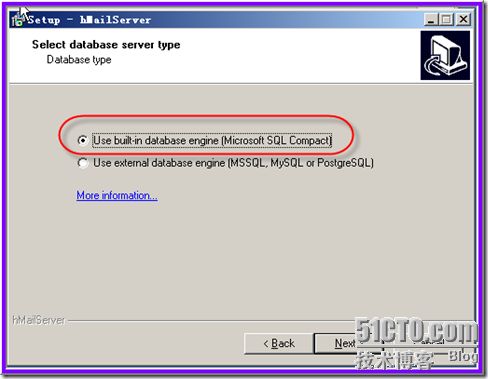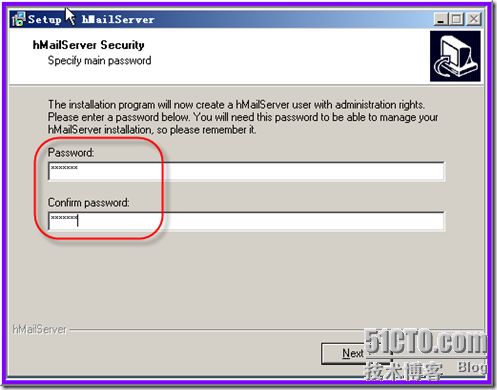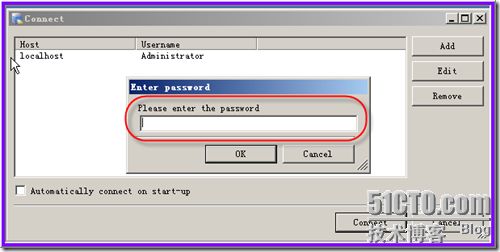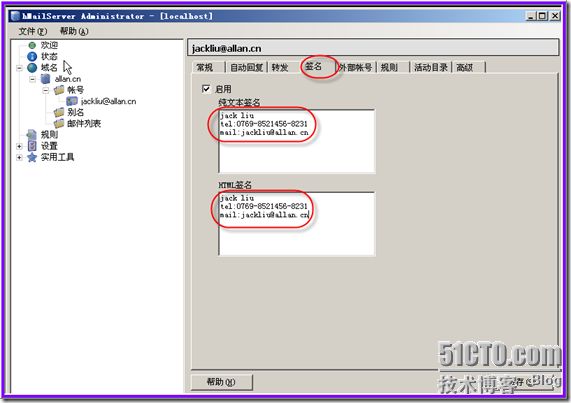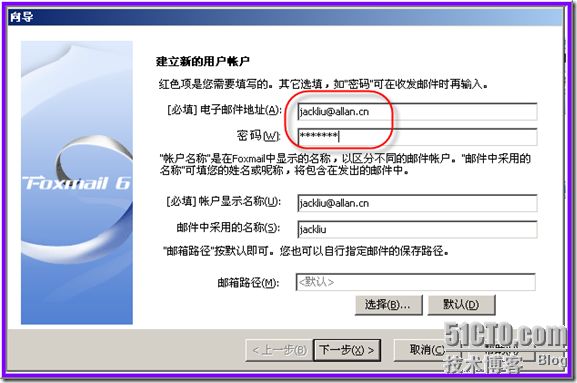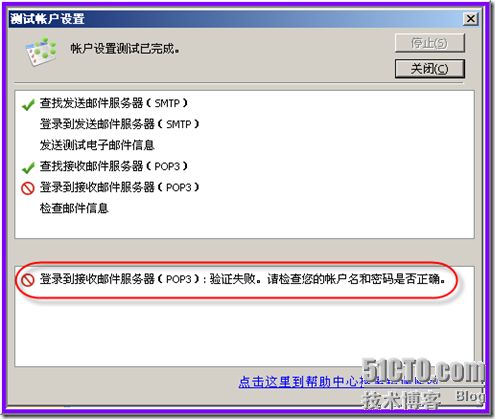自己动手轻松架设本地邮件服务器
最近公司想架设自己的邮件服务器,因此我自己先在本地局域网中架设以作测试。
架设本地邮件服务器有两个问题比较关键。
一、本地机子怎么架设可以让外网能访问?
这个问题可以通过路由器里的转发规则,将相关端口重定向对局域网机子就行了。
二、寻找一个免费的邮件服务器软件,不好意思中国的公司都习惯用免费资源,我公司也不例外?
下面开始中架设详细步骤
第一步先设置路由器转发规则吧,http://192.168.1.1/ 进入路由器管理界面,
在左侧依次点击“转发规则”--》“虚拟服务器”,然后设置 110、25 端口,IP填写本地要装邮件服务器电脑的内网IP如192.168.1.103,保存后OK!
第二步找免费邮件服务器软件,这类软件有winmail、U-mail(最近要收费了)、hMailServer
winmail、U-mail之前用过感觉有些不爽,经常收不到,可能我自己相关配置没设置好吧,因此我选择了hMailServer
下面软件安装的内容出自 http://allanfan.blog.51cto.com/520839/385003
HMailServer这款软件
目前最新的版本是5.3.3
官方下载地址:
http://www.hmailserver.com/
HMailServer汉化包下载地址:
http://www.99wzdh.com/blog/post/7.html
需要Microsoft .NET Framework Version 2.0支持,微软官方下载地址:
http://www.microsoft.com/downloads/details.aspx?FamilyID=0856eacb-4362-4b0d-8edd-aab15c5e04f5&displayLang=en
三个软件包下载下来以后先装.NET Framework 2.0,这个简单全部next哈.
HMailServer安装,这里我们选完全安装
用户不多的话,我就直接使用内置的数据库引擎,如果用户多的话,可以选择下面的mysql、mssql、postgresql数据库的一种哈
这里需要设置HMailServer管理控制台的密码,设置好了要记住哈
当我们连接到管理控制台的时候需要输入此密码
安装完成后,把汉化文件包里的chinese.ini文件复制到HMailServer安装目录的languages目录下,因为这个汉化文件是5.3的,我对比英文语言文件,居然发现少译了五行,汗~!把缺少的五行复制过来,自己也可以把它随便翻译一下.
然后打开到bin目录下的hMailServer.ini文件,在GUILanguage字段下增加chinese的支持
改完了以后记得需要重启一下服务才可以改变语言界面哈
进入到管理界面,选择菜单“File”里的“Select Language”,选“chinese”,重新连接,界面就变成中文了,ok,到此为止我们的安装设定就成功了.
下面我们正式进入邮件系统相关设定了
OK,先添加一个域,如果你是域环境,最好就填你们的域名好了,我这里在工作组环境测试,我随便填写成allan.cn(这里随便你想填个什么域名都没关系啊),保存先.
更改一下限制,域使用的空间、邮件的最大尺寸、用户最大空间、用户数等等,比如,这里整个硬盘只有60G空间的话,每个用户1G,允许最大的邮件为30M,太大了对服务器的压力太大了,我们可以按如下图设置进行限制设定
接着我们要为用户创建帐号了,输入用户名、密码,保存,记得这里也要设置一下用户空间大小不超过1G就可以保存了,因为上面我们做好了限制.
也可以为用户设定个性签名,更多的设定我就不多说了,有空自己摸索,都是简单易用的选项,到此我们第一个用户的邮箱帐号就创建好了,想要更多的帐号如法炮制添加即可.
现在进行我们客户端的设定
客户端我们用免费的Foxmail,官方下载地址:
http://fox.foxmail.com.cn/
安装超简单不多说,第一次运行就会出现帐户设置向导,输入我们刚创建好的邮箱帐号和密码.
我这里不是域环境,没有DNS相关设定,所以用名称是解析不了的,这里接收和发送的服务器直接填我们服务器的IP地址即可.
记住了这里邮件帐户看上图默认是没有域的后缀,这里我们要手动把它加上去
如果你没有加域的后缀的话,"下一步""以后我们发现有一个帐户设置测试选项,我们点测试发现会报以下错误的哦,明明我创建的帐号和密码都没有问题,怎么会报这个错误呢?后面经过排查,原来是这个设置把我搞晕了.
当然如果按上以设置都没有问题我们测试就可以全部通过,这样我们帐号的添加设定成功了哈.
顺便分享上面的问题排错的方法,在服务器上"日志"选项上面启用SMTP,POP3,IMAP日志以后,有问题就会自动生成日志,来到这里我们只需要选查看日志,只要点选查看日志来分析问题原因哈
设定成功以后我们测试一下发送邮件
OK,收到了,pass!